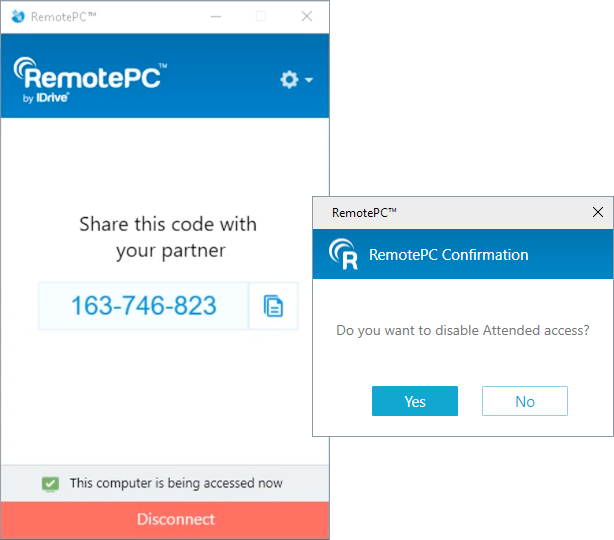Per l'accesso assistito |
|
|
If your question is not addressed below, please contact us through our support form and we'll get back to you shortly. | |
| Che cos'è l'accesso assistito? | |
| Come si configura il computer per l'accesso assistito? | |
| Come posso iniziare una sessione di accesso assistito con il mio partner? | |
| È possibile passare dalla modalità amministratore a quella non amministratore durante una sessione in corso? | |
| Posso interrompere una sessione di accesso assistito in corso? | |
L'accesso assistito consente di accedere al computer dell'interlocutore da qualsiasi luogo immettendo un semplice codice di sessione condiviso.
Per configurare il computer per l'accesso assistito,
- Scaricate e installate l'host di accesso assistito RemotePC sul vostro computer.
- Una volta completata l'installazione, si aprirà la finestra "Abilita accesso assistito" e verrà generato un codice di sessione a 9 cifre.
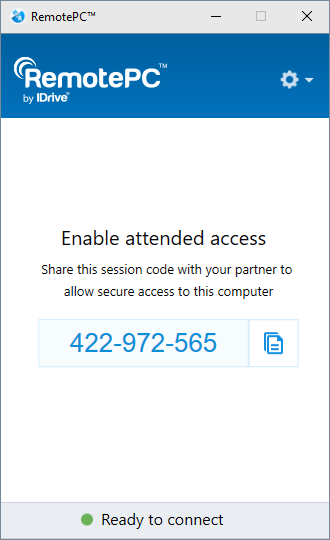
- Copiare e condividere il codice di sessione con il partner per consentire un accesso sicuro al computer.
Gli utenti finali possono inserire il codice condiviso nel loro desktop RemotePC o nell'applicazione Web per accedere al computer in remoto.
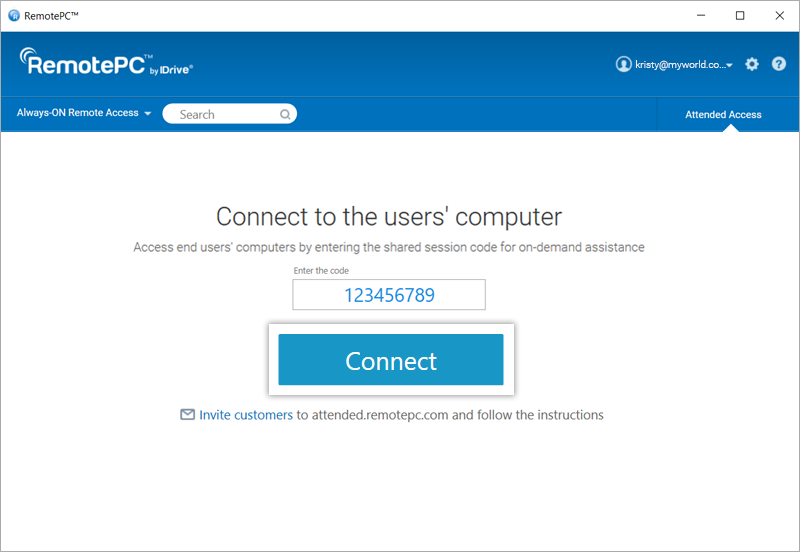
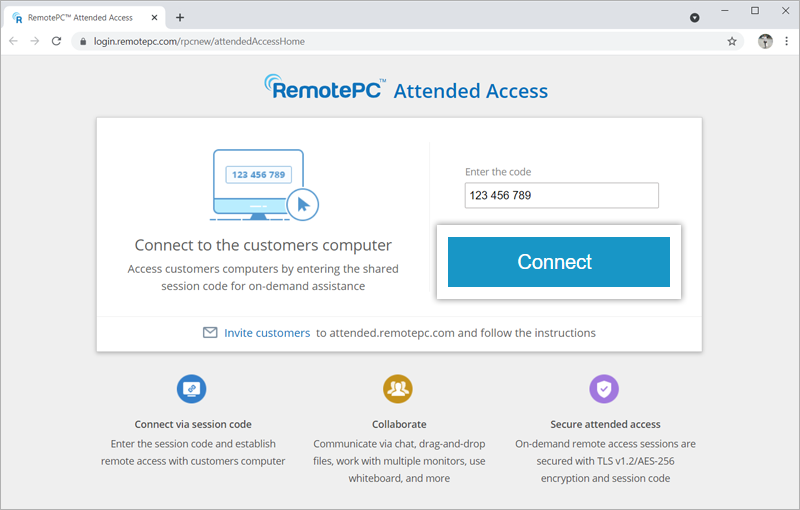
Prima di stabilire una sessione remota con l'interlocutore, è necessario ricevere da quest'ultimo un codice di sessione. Per ricevere il codice,
- Sign in to your RemotePC® account from the desktop or web application.
- Fare clic su "Accesso assistito".
- Fare clic su "Invita i clienti".
- Modificare il contenuto dell'e-mail predefinita come richiesto.
- Immettere l'indirizzo e-mail del destinatario e fare clic su "Invia".
In alternativa, è possibile copiare l'invito e condividerlo con il partner.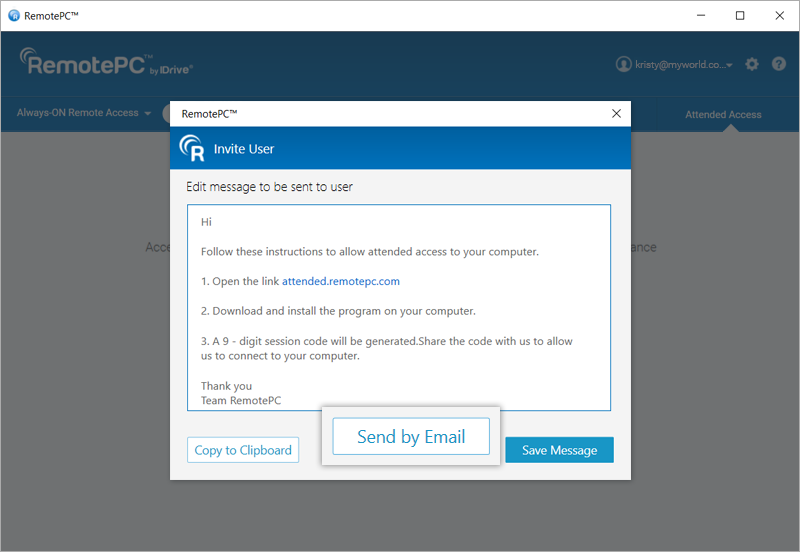
Agli utenti verrà inviata un'e-mail con le istruzioni per impostare l'accesso assistito.
Per stabilire una sessione di accesso assistito dopo aver ricevuto il codice,
- Fare clic su "Accesso assistito".
- Inserire il codice condiviso dal partner.
- Fare clic su "Connetti".
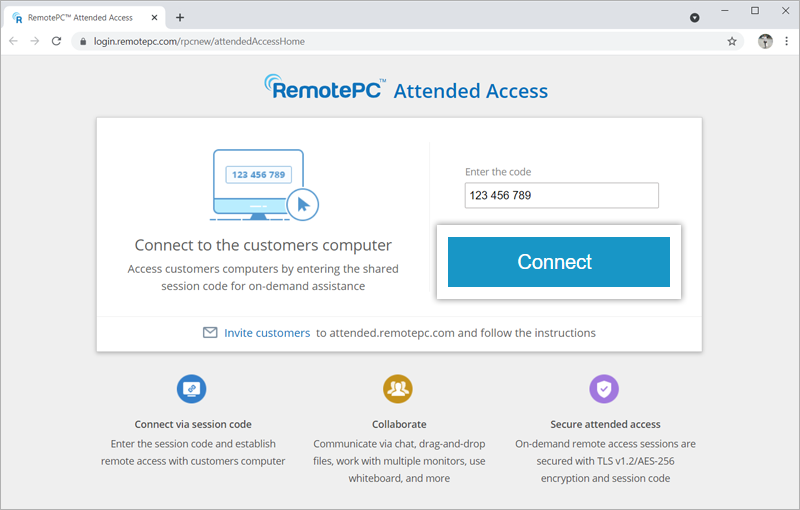
Ora potete accedere e utilizzare il computer del vostro partner sotto la sua supervisione.
Sì, mentre si accede al computer remoto, è possibile passare alla modalità di amministrazione senza disconnettere la sessione.
Per passare alla modalità amministratore durante una sessione,
- Nella barra dei menu, fare clic su "Azioni" > "Ricollegamento come amministratore".
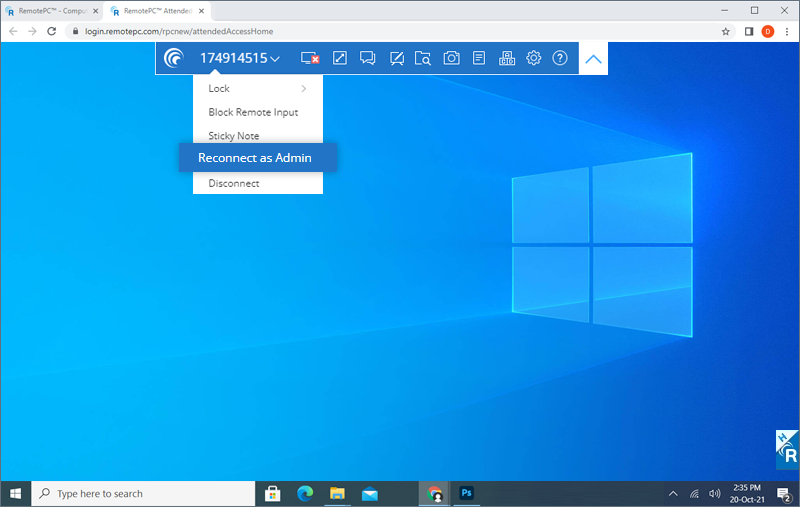
- Nel pop-up, selezionare una delle due opzioni: "Immissione delle credenziali da parte del tecnico (voi)" o "Immissione delle credenziali da parte dell'utente remoto".
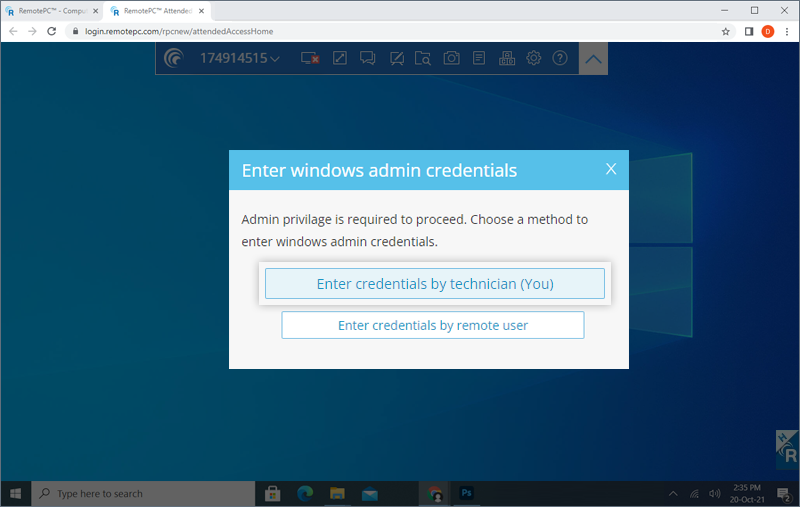
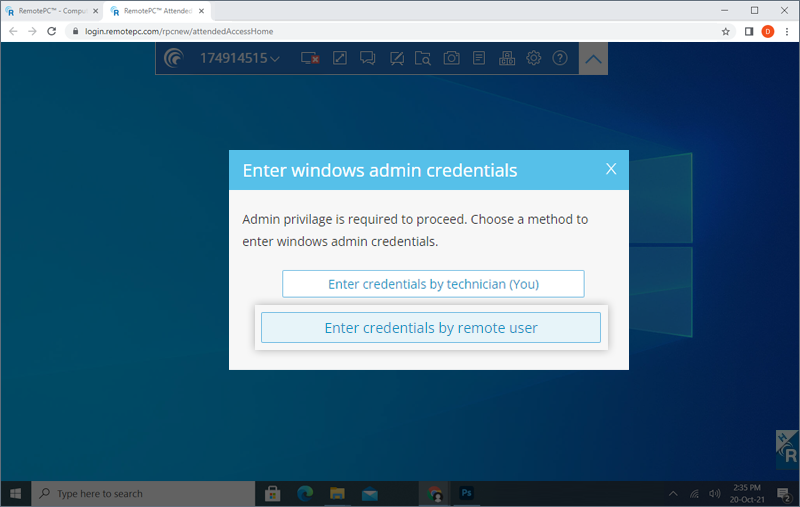
- Se si sceglie "Immissione delle credenziali da parte del tecnico", fornire le credenziali di amministratore di Windows per il computer remoto e fare clic su "OK". Se si sceglie "Inserisci le credenziali da parte dell'utente remoto", l'utente remoto deve fornire le credenziali di amministrazione di Windows.
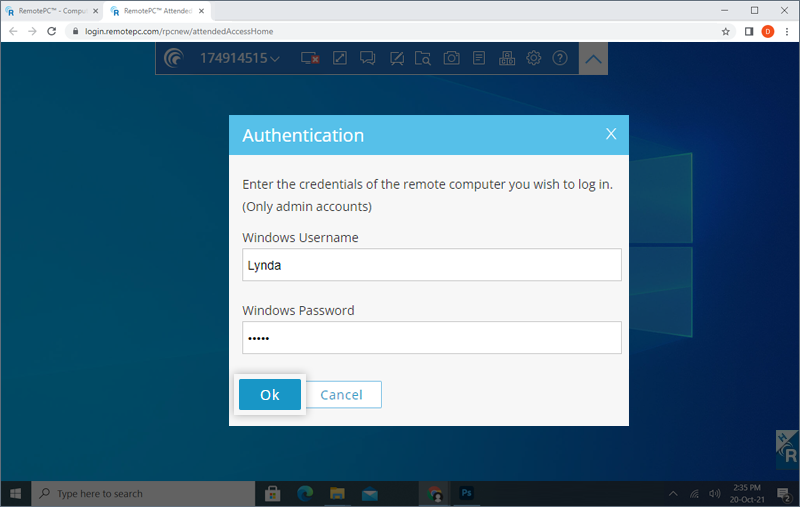
- L'utente remoto riceverà un messaggio di conferma. Dopo la conferma dell'utente, sarà possibile accedere al computer remoto come amministratore.
Sì, è possibile disconnettere la sessione quando si vuole. Per disattivare una sessione di accesso assistito in corso, fare clic su "Disconnetti".
Nota: si consiglia all'utente di rimuovere l'host di accesso assistito RemotePC dal proprio computer dopo la disconnessione della sessione, per garantire che il proprio computer non possa essere consultato in remoto da nessuno senza il suo permesso.